Jawa adalah bahasa pemrograman lintas platform, berorientasi objek, dan multiguna yang terutama digunakan untuk membuat aplikasi seluler, web, dan cloud. Selain itu, Anda dapat menggunakan Java untuk membuat game, chatbot, aplikasi perusahaan, dan banyak lagi lainnya.
Untuk mengembangkan aplikasi Java, Anda perlu menginstal IDE (Lingkungan Pengembangan Terintegrasi ). IntelliJ IDEA adalah contoh sempurna dari IDE yang dirancang khusus untuk pengembangan aplikasi Java. Namun, Anda harus menginstal Java terlebih dahulu. Ini dapat disediakan oleh OpenJDK (Buka Perangkat Pengembangan Java ) atau Oracle JDK (Perangkat Pengembangan Oracle ).
BukaJDK adalah implementasi sumber terbuka dari Java SE . Ini adalah lingkungan pengembangan yang awalnya dibuat oleh Sun Microsystems dan saat ini disponsori dan dikelola oleh Oracle . BukaJDK merupakan compiler Java, Java Runtime Environment (JRE), Java Virtual Machine (JVM), dan perpustakaan kelas Java.
Pada saat penulisan panduan ini, versi terbaru Java adalah Java 16 , yang disediakan oleh OpenJDK 16 . Bergabunglah dengan kami saat kami memeriksa bagaimana Anda dapat menginstal Java 16 di Rocky Linux 8 (juga berfungsi di AlmaLinux 8 ).
Menginstal Java (OpenJDK) di Rocky Linux
Untuk memulai, kami perlu mengonfirmasi bahwa Java belum diinstal dengan menjalankan perintah berikut.
$ java --version bash: java: command not found...
Selanjutnya, kita akan mendownload file biner OpenJDK 16 yang datang sebagai file tarball menggunakan perintah curl berikut.
$ curl -O https://download.java.net/java/GA/jdk16.0.2/d4a915d82b4c4fbb9bde534da945d746/7/GPL/openjdk-16.0.2_linux-x64_bin.tar.gz
Setelah unduhan selesai, ekstrak file biner terkompresi.
$ tar -xvf openjdk-16.0.2_linux-x64_bin.tar.gz
Kemudian pindahkan folder yang telah didekompresi ke /opt direktori seperti yang ditunjukkan.
$ sudo mv jdk-16.0.2 /opt
Setelah itu, atur variabel lingkungan seperti yang ditunjukkan.
$ export JAVA_HOME=/opt/jdk-16.0.2 $ export PATH=$PATH:$JAVA_HOME/bin
Java sekarang diinstal. Untuk mengonfirmasi versi yang diinstal, jalankan perintah berikut:
$ echo $JAVA_HOME $ java --version
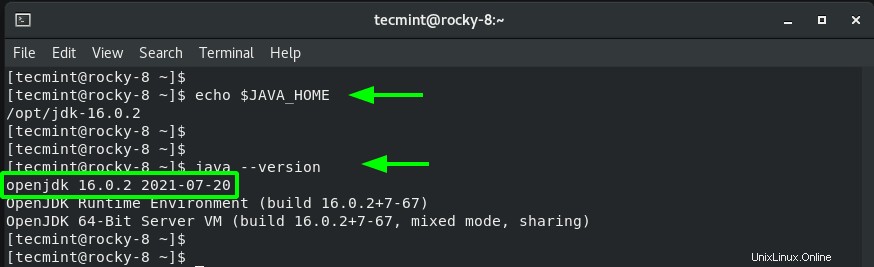
Menguji Java (OpenJDK) di Rocky Linux
Untuk menguji apakah Java telah diinstal dan berfungsi dengan benar, kami akan mengkodekan program Java sederhana yang menambahkan dua bilangan bulat sebagai berikut.
$ sudo vim Hello.java
Rekatkan baris kode berikut dan simpan file.
public class Hello {
public static void main(String[] args) {
// Adds two numbers
int x = 45;
int y = 100;
int z = x + y;
System.out.println("Hello, the sum of the two numbers is: " +z);
}
}
Kompilasi kode Java;
$ javac Hello.java
Kemudian jalankan kode Java
$ java Hello
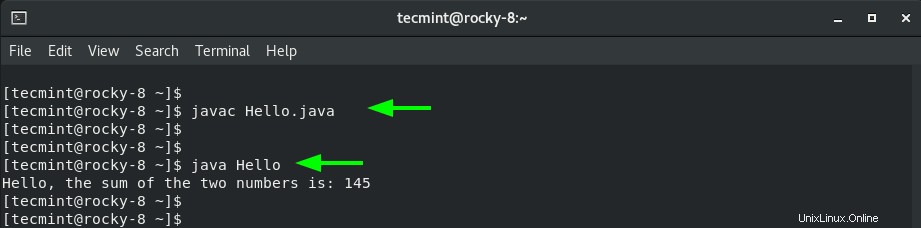
Hebat, semua tampak baik-baik saja. Kami telah berhasil menginstal OpenJDK 16 dan mengujinya dengan mengkompilasi dan menjalankan program Java sederhana di Rocky Linux .